Windows增强软件Quicker,提高操作效率,方便又强大
我们都知道Everything是一个在Windows里快速搜索文件的软件,它比Windows自带的文件搜索快100倍。Quicker可以让你更流畅的使用Everything。
在任何软件中,选中要搜索的词,点击鼠标中键激活Quicker的快捷面板,点击快捷动作按钮,文件马上找到了。是不是很酷?
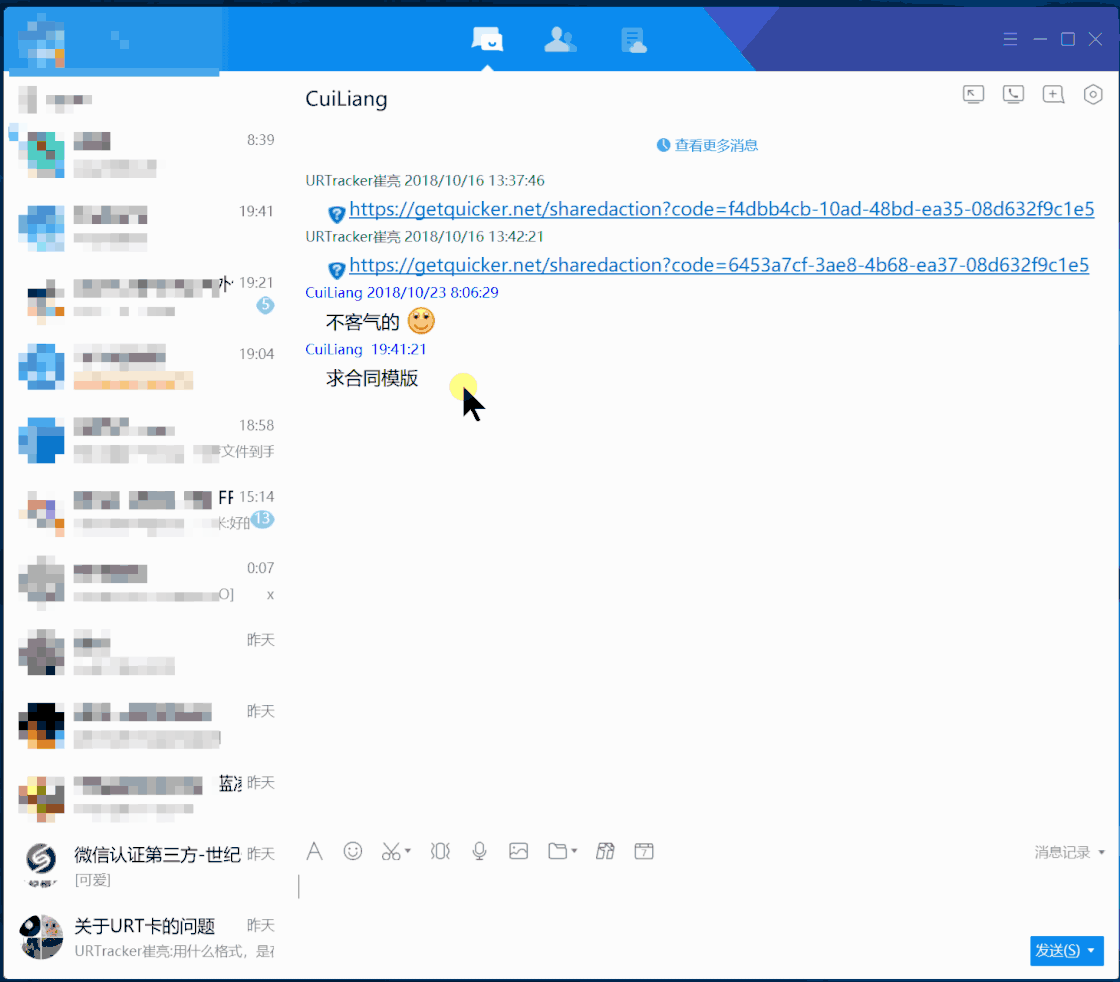
你不再需要先Ctrl+C复制,再打开Everything,再Ctrl+V粘贴了,不再需要操作键盘,不再需要鼠标移动很远去找Everything的托盘图标,不再需要右手在鼠标和键盘之间切换…
这只是一个例子。你可以在Quicker的快捷面板中添加各种快捷动作,从简单的启动软件、发送快捷键到划词搜索、跨应用组合操作等。
Quicker提供了一个可以随时激活的快捷面板。你可以把最常用的操作放在面板上,轻点即达。
在Windows中,通常有一些小工具需要经常性的短暂使用一下。比如用计算器算个数字、用Everything搜个文件、用印象笔记保存一些内容或查询资料、用ToDo软件查看或更新一下待办事项等。可以把它们添加到Quicker面板中的固定位置上快速启动。
不仅仅是打开软件,Quicker也可以用来快速打开网址、电脑上的文件或文件夹,甚至启动windows功能。
使用Quicker后,你将会很少需要到开始菜单里或者桌面图标里寻找软件了,因为最常用的那些就在手边。
每个Winodws软件里,总有一些操作比其他功能更常用一些。你可以在Quicker中为这些操作创建快捷按钮。Quicker会根据你正在使用的软件,加载对应的快捷按钮。
比如,在浏览器中,会有一些每天都要访问的网址,也会经常查看一下已下载的文件,可以把它们加入Quicker面板中;在Excel中,可能会经常使用筛选数据、添加框线或冻结窗格的功能,也可以把它们加入到Quicker面板中。
在每个软件里,我们最常使用的功能可能并不是很多,但是通常仍然需要我们从菜单里找或使用复杂的快捷键来调用。使用菜单,鼠标要移动很长的距离,点击至少2次,而且从长长的菜单中寻找也比较费眼睛。如果使用快捷键,需要手在鼠标和键盘之间来回切换。按一个快捷键其实需要手部做好几个动作:按下Ctrl并按住,再按第二个、第三个…。快捷键多了,也很难记住,比较费脑子?。
如果你经常需要在聊天软件中输入相同的文字:“您好”,“好的”,“谢谢!”,“不客气的?”,或者需要经常回复客户相似的答案,那么可以使用Quicker为这些文字建立捷径。只要点击一下,就自动输入和发送了。
假如你正在做别的工作,这时候有人感谢了你,你可以这样做:
只要用中间键点击聊天窗口,选择发送文字的快捷动作就可以了。你完全不需要操作键盘。
Quicker提供一种机制可以获取选中的文本,然后作为参数传递给下一个步骤。
你可能经常需要在一个软件里复制后,在另外一个软件里粘贴。比如要百度或谷歌查询或翻译pdf文件中的内容。你原来需要先复制要查询的文字,打开浏览器,打开搜索引擎,粘贴文字,回车搜索。通过Quicker,这些可以一键完成。
把选中的文字收藏到印象笔记:
可以通过Quicker调用任何的搜索引擎或提供搜索功能的网站(如淘宝、京东、知乎等等)的搜索功能 — 只要把选中的文字作为参数传递过去就可以了。也可以在本机调用everything、Listary、印象笔记等的搜索功能。
当你每天打开电脑的时候,可能有几个软件、文档需要开启准备工作环境,可能有几个网站需要浏览获取信息的更新。通过在Quicker中创建组合动作,可以实现一键达成目标。
类似的,也可以实现在Excel中一键完成添加黑色框线、设置打印区域、打开打印设置窗口的这一串动作。
每个人可以以自己的方式使用Quicker,在Quicker面板上添加自己最常使用的快捷动作。有两种在面板上添加动作的方法:使用共享动作,或直接创建快捷动作。
使用分享的动作有两种方式,可以从工具箱拖动到面板上,或复制共享动作的链接后,在空白按钮上右键粘贴。下面这张图演示了怎么从工具箱拖放动作到面板:
添加自定义动作也很简单,比如我们给Word增加打印快捷动作:
重复性的劳动是最大的浪费。为了不让每个人都对自己使用的软件重新配置快捷动作,我们设计了共享库。你可以把自己配置的快捷动作分享给其他人,也可以很方便的使用其他人分享的动作。
期望不远的未来,我们可以一起为每个软件的每个常用操作建立起共享动作仓库。
一些附加的信息。
Quicker 通过哪些途径减轻你的负担
减少鼠标的移动:快捷面板总是跟随鼠标指针,让你移动最短的距离抵达目标。这种方便性,你可以在Word中选中文字后出现的快捷工具栏上有所体会。Quicker把这个特性扩展到了每个Windows软件。
减少鼠标和键盘的切换:原来一些需要键盘的操作,现在可以直接通过鼠标完成。
减少鼠标键盘和鼠标的输入次数:将需要点击多次鼠标的菜单操作,或者敲击多次键盘的快捷键操作简化为一次鼠标点击。
减少在不同应用间复制粘贴的操作。
实现部分操作的自动化。
可视化的操作。相对于Wox、Listary这类搜索框的启动器,Quicker更简单直观。你不再需要记忆一些关键词或快捷键。
上下文相关的快捷操作。Quicker会根据你正在使用的软件加载相应的快捷动作。
Quicker是一款需要联网使用的软件。
所有的配置和图标资源,都放在云端。在任何电脑上,你只要登录一下,所有的配置和图标都会自动下载。云端方式也让我们实现动作分享功能变成了可能。
Quicker网站的 “会员” 页面目前主要是提供了个人信息显示、修改密码功能、查看个人分享的动作等功能。可以在Quicker面板的菜单中点击 “会员中心” 自动登录查看。
Quicker默认使用鼠标中间键激活快捷面板。按下中间键,移动到要激活的按钮上,再松开鼠标。这样,只需要一次按键操作便可以完成任务。
对于一些需要使用中间键的应用,可以在Quicker中把它们加入到特殊应用列表中。在这些应用里可以用Ctrl+中间键的方式激活快捷面板。如果你不习惯用鼠标中间键,也可以使用单击Ctrl、Ctrl+中间键、Ctrl+右键等方式激活面板。
Quicker 很小,安装包不到3M的尺寸,却是一个可能会改变你使用Windows方式的小工具。
Quicker 是一个刚刚面世的产品,我们将不断改进它,让它更方便、更强大、更漂亮。希望你喜欢~

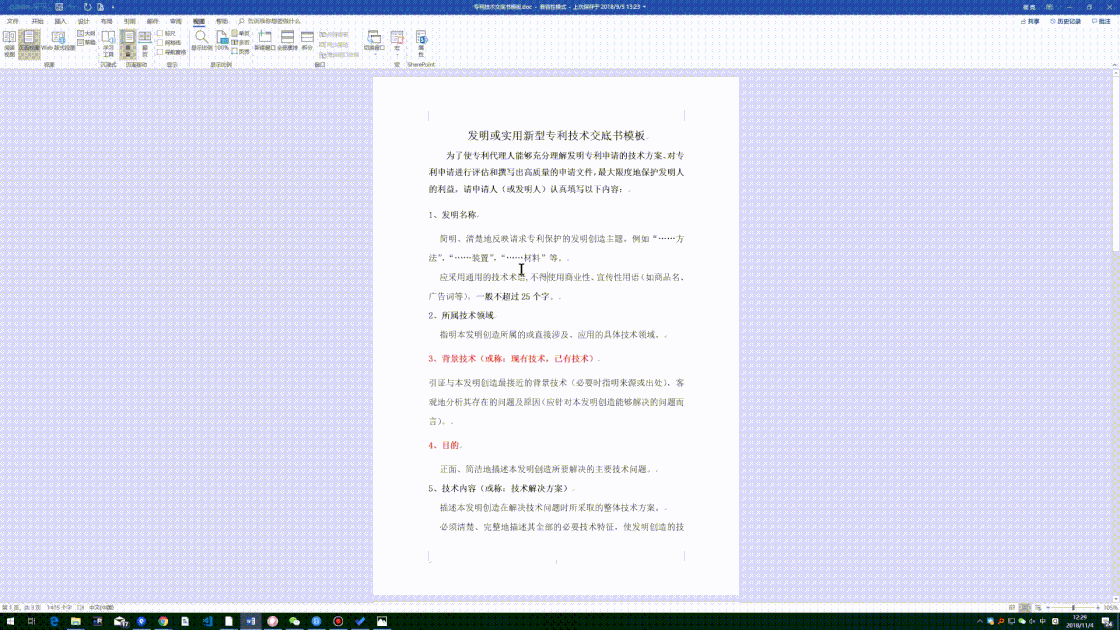
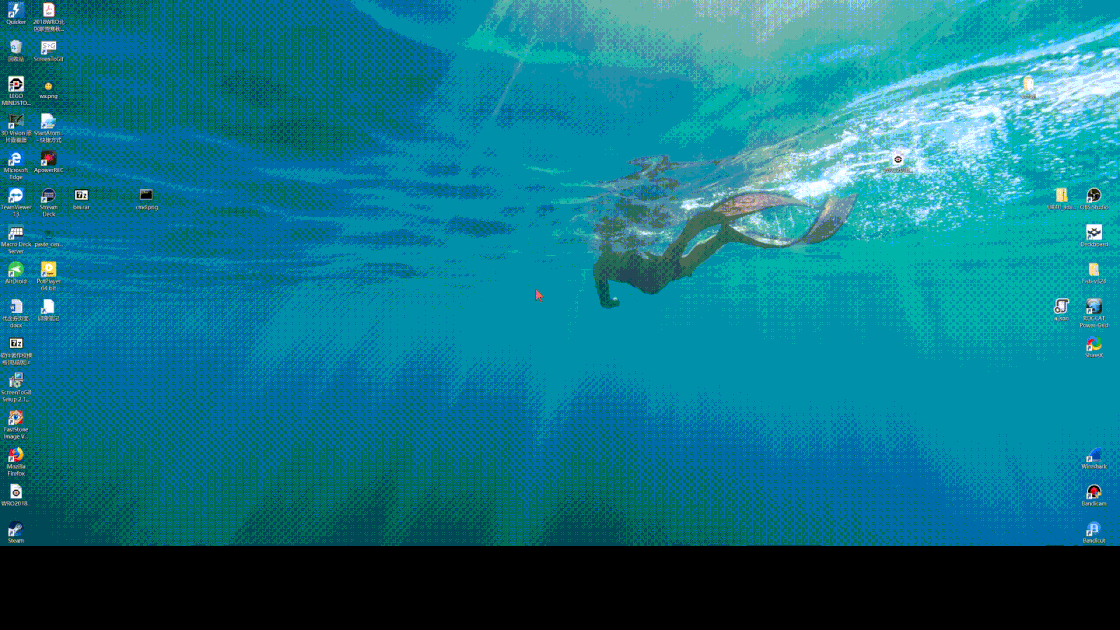
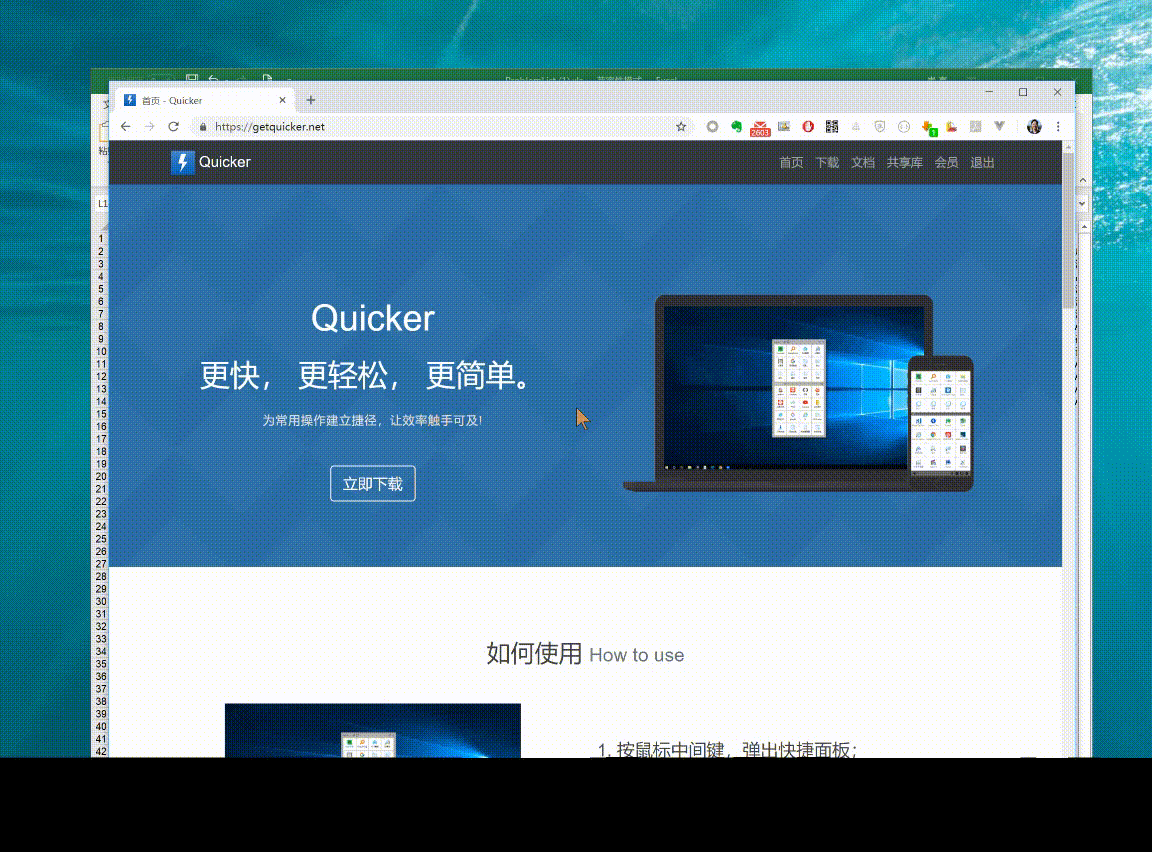
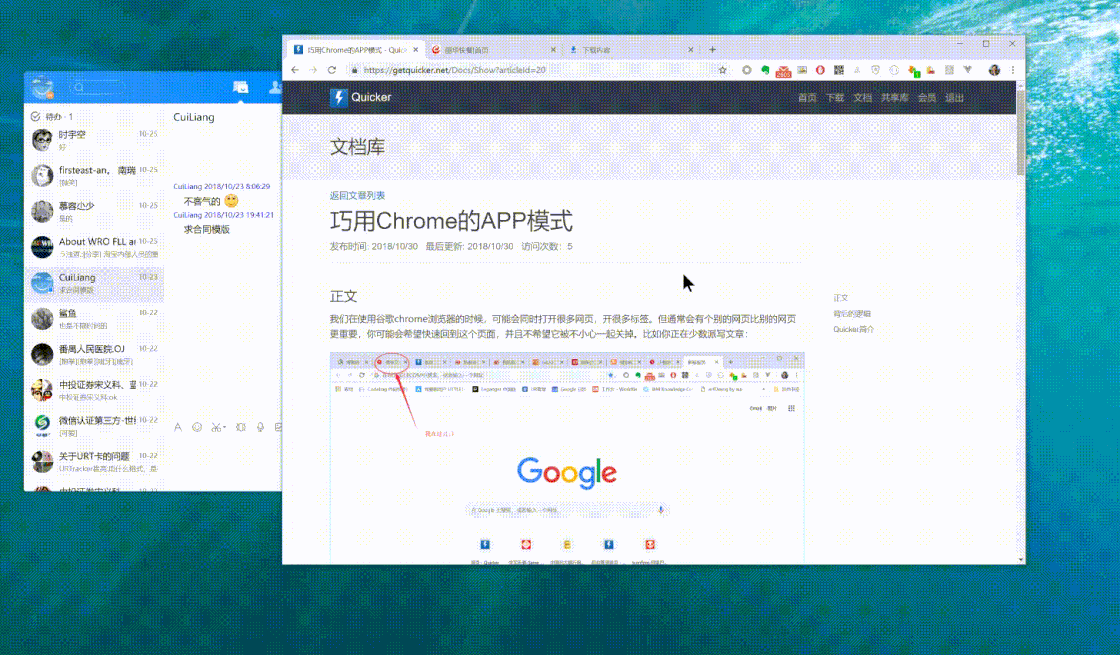
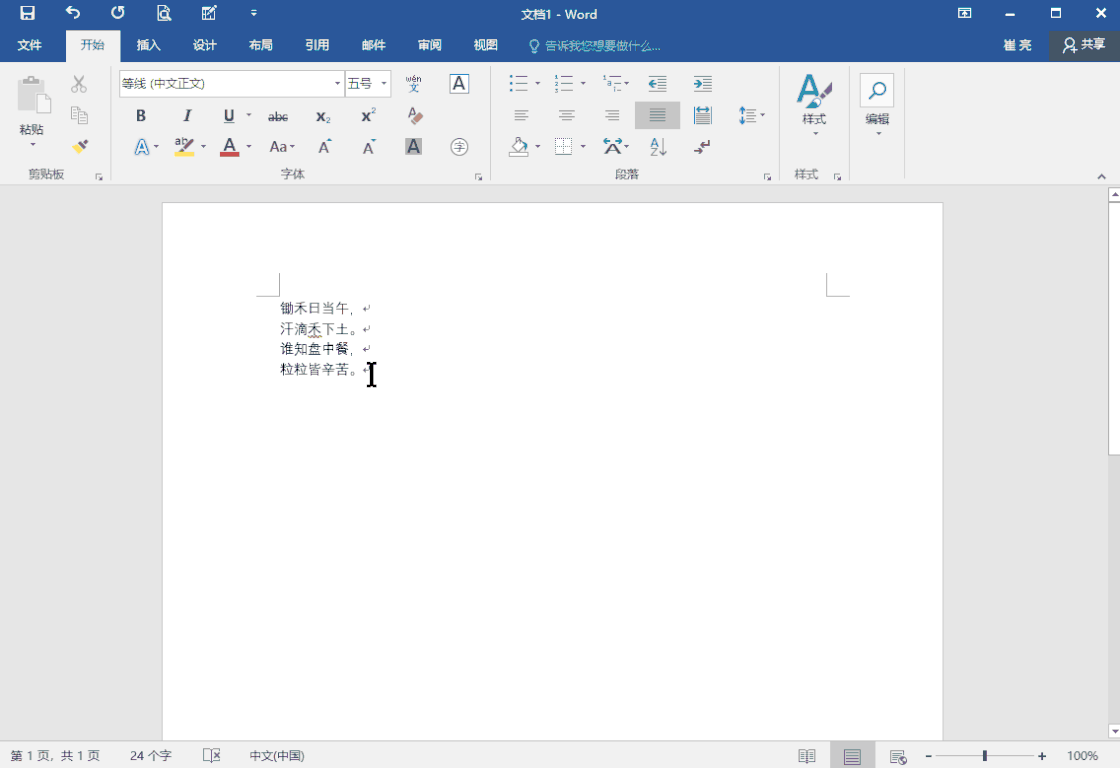
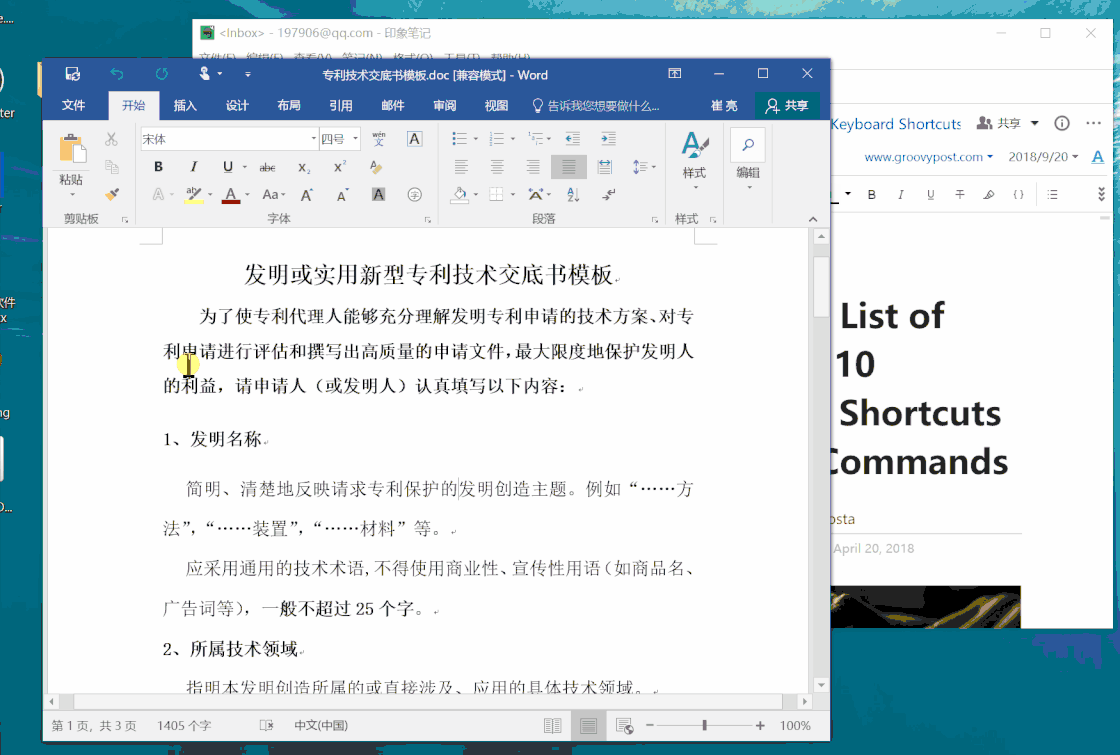
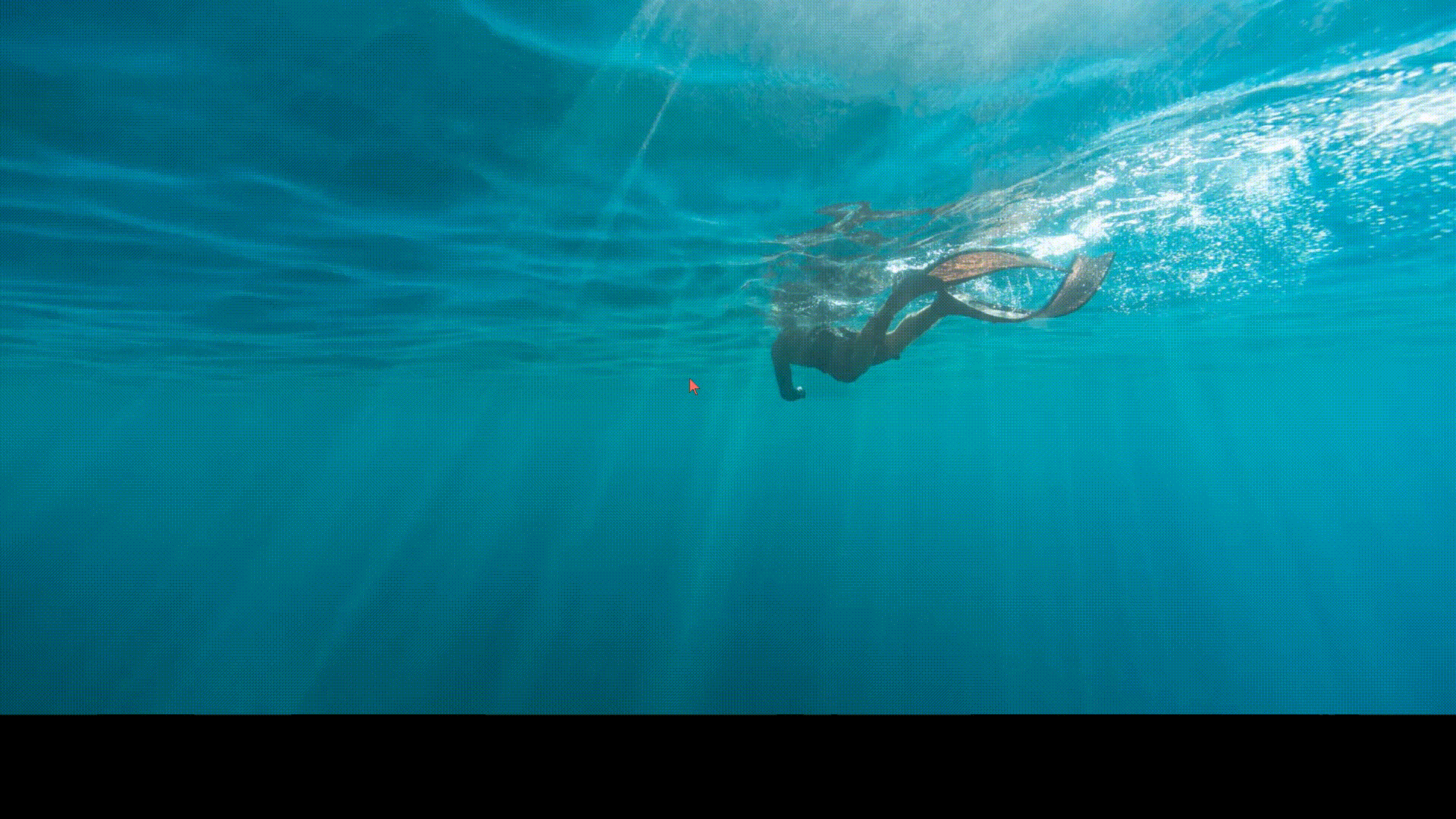
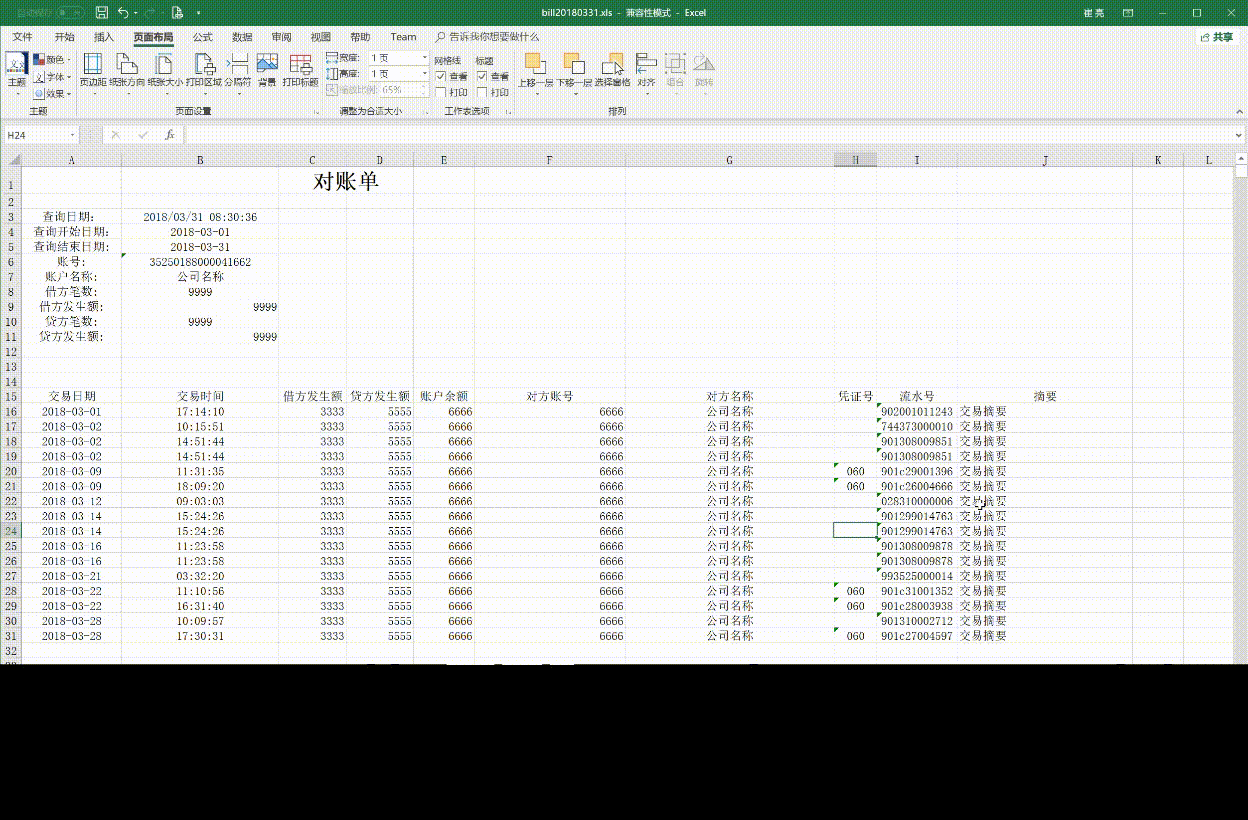
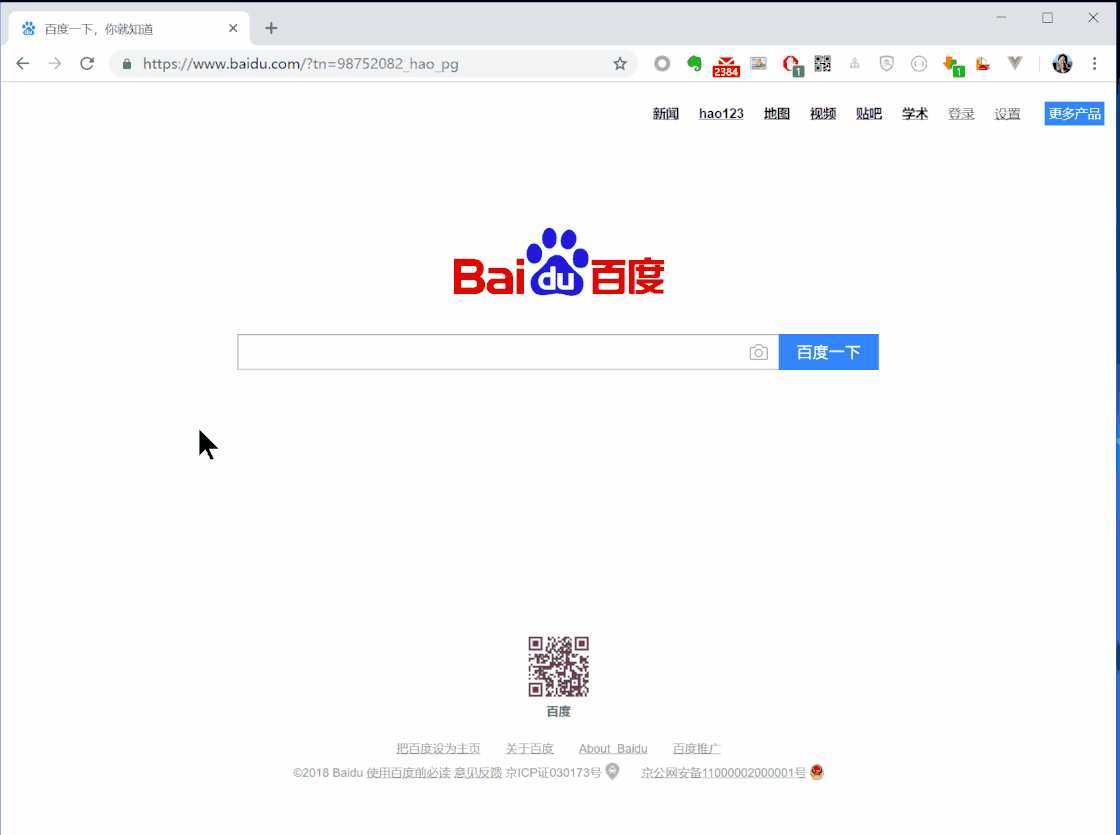
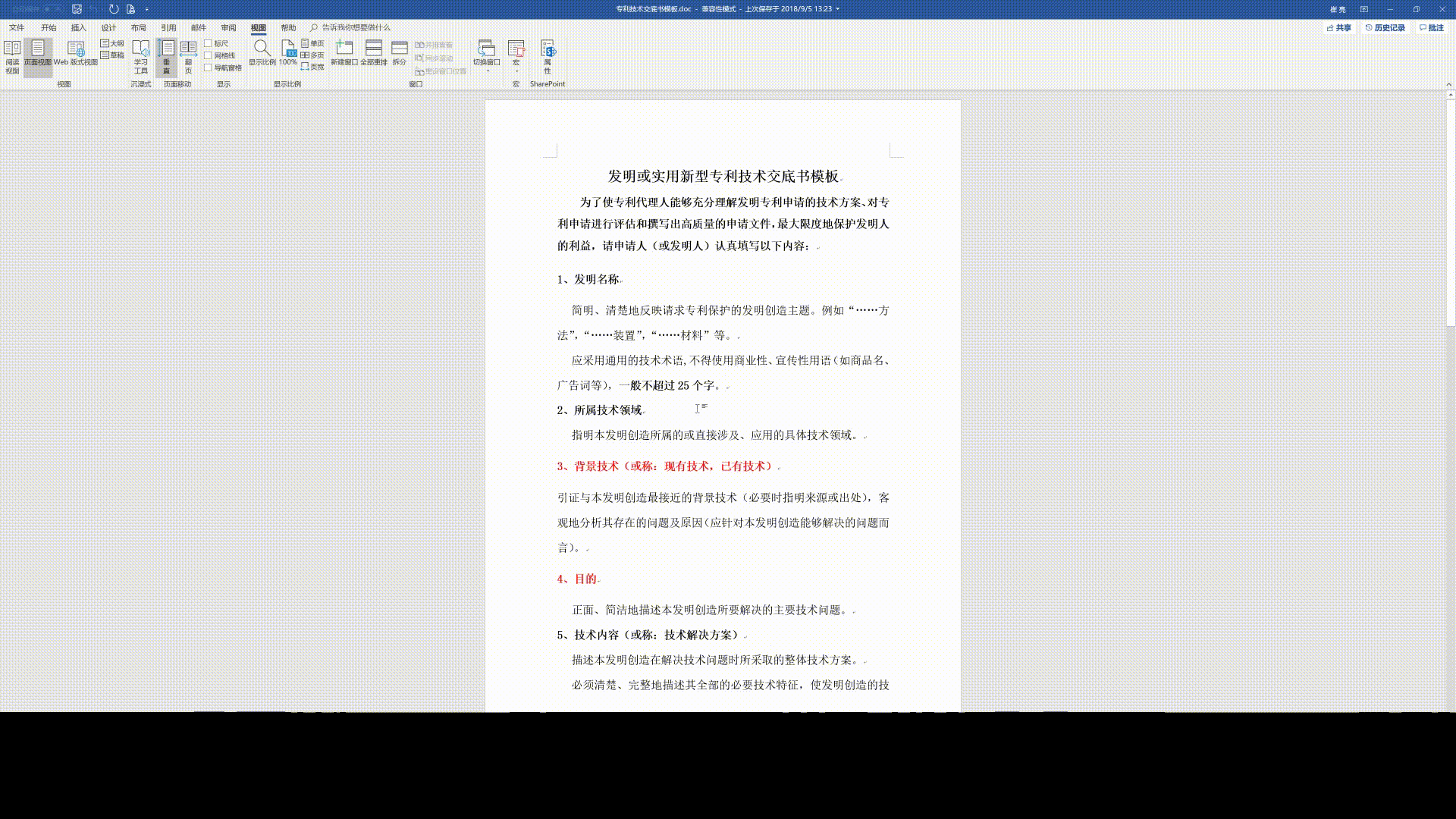
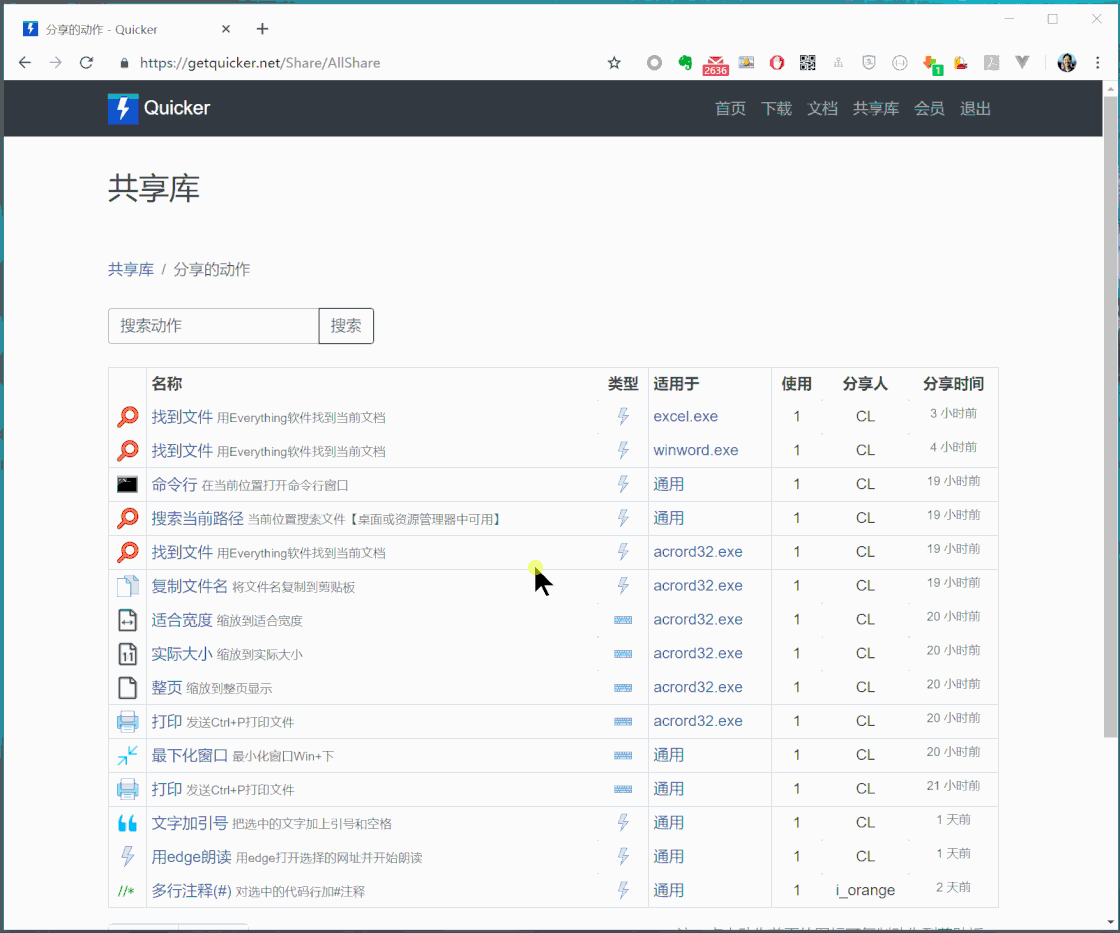



还没有评论,来说两句吧...